Η δημιουργία ενός καναλιού YouTube είναι το πρώτο βήμα για να μοιραστείτε το περιεχόμενό σας με τον κόσμο και να δημιουργήσετε μια κοινότητα. Είτε θέλετε να δημοσιεύετε σεμινάρια, vlogs, παιχνίδια ή δημιουργικά έργα, ο σωστός σχεδιασμός του καναλιού είναι ζωτικής σημασίας για την επιτυχία σας. Σε αυτόν τον οδηγό, θα μάθετε πώς να ρυθμίσετε το κανάλι σας με τον καλύτερο δυνατό τρόπο, από τα πρώτα βήματα μέχρι τα πιο λεπτά σημεία του branding.
Βασικά συμπεράσματα
- Το κανάλι σας χρειάζεται ελκυστικά οπτικά στοιχεία, όπως μια εικόνα προφίλ και ένα banner.
- Ένα καλά μελετημένο τρέιλερ καναλιού μπορεί να προσελκύσει νέους θεατές.
- Ο σωστός σχεδιασμός των ρυθμίσεων του καναλιού σας είναι ζωτικής σημασίας για την ανάπτυξη του καναλιού σας.
- Οι σύνδεσμοι στα μέσα κοινωνικής δικτύωσης αυξάνουν την ορατότητα και την αλληλεπίδραση.
Οδηγός βήμα προς βήμα
Αρχικά, πρέπει να συνδεθείτε στο YouTube και να πλοηγηθείτε στο κανάλι σας. Στη συνέχεια, μεταβείτε στην επιλογή "Προσαρμογή καναλιού" για να αρχίσετε να το ρυθμίζετε αμέσως. Ακολουθούν τα λεπτομερή βήματα:
1. Σχεδιάστε την εικόνα προφίλ και το banner
Για να δημιουργήσετε μια ελκυστική εικόνα προφίλ, κάντε κλικ στην επιλογή "Προσαρμογή καναλιού". Εδώ μπορείτε να βρείτε την περιοχή για την εικόνα προφίλ σας. Στη συνέχεια, κάντε κλικ στην επιλογή "Ανέβασμα", επιλέξτε μια εικόνα και προσαρμόστε την. Η εικόνα του προφίλ σας θα πρέπει να είναι σαφής και αντιπροσωπευτική της μάρκας σας.
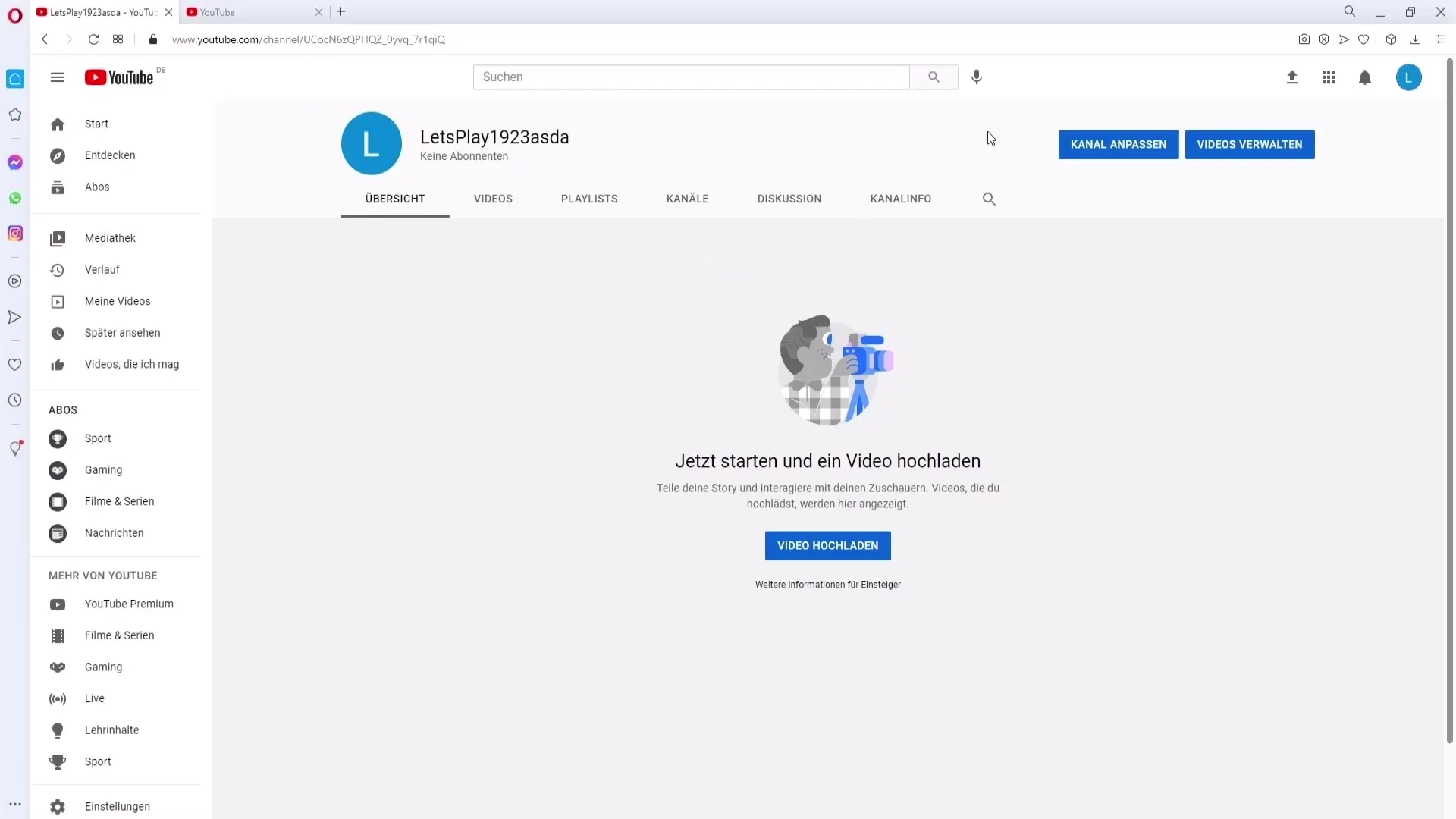
Κάτω από την εικόνα προφίλ θα βρείτε την περιοχή για την εικόνα banner. Κάντε κλικ στο "Ανέβασμα" και επιλέξτε το πανό σας. Βεβαιωθείτε ότι το κείμενο είναι τοποθετημένο στις σωστές περιοχές, ώστε να διαβάζεται εύκολα σε όλες τις συσκευές.
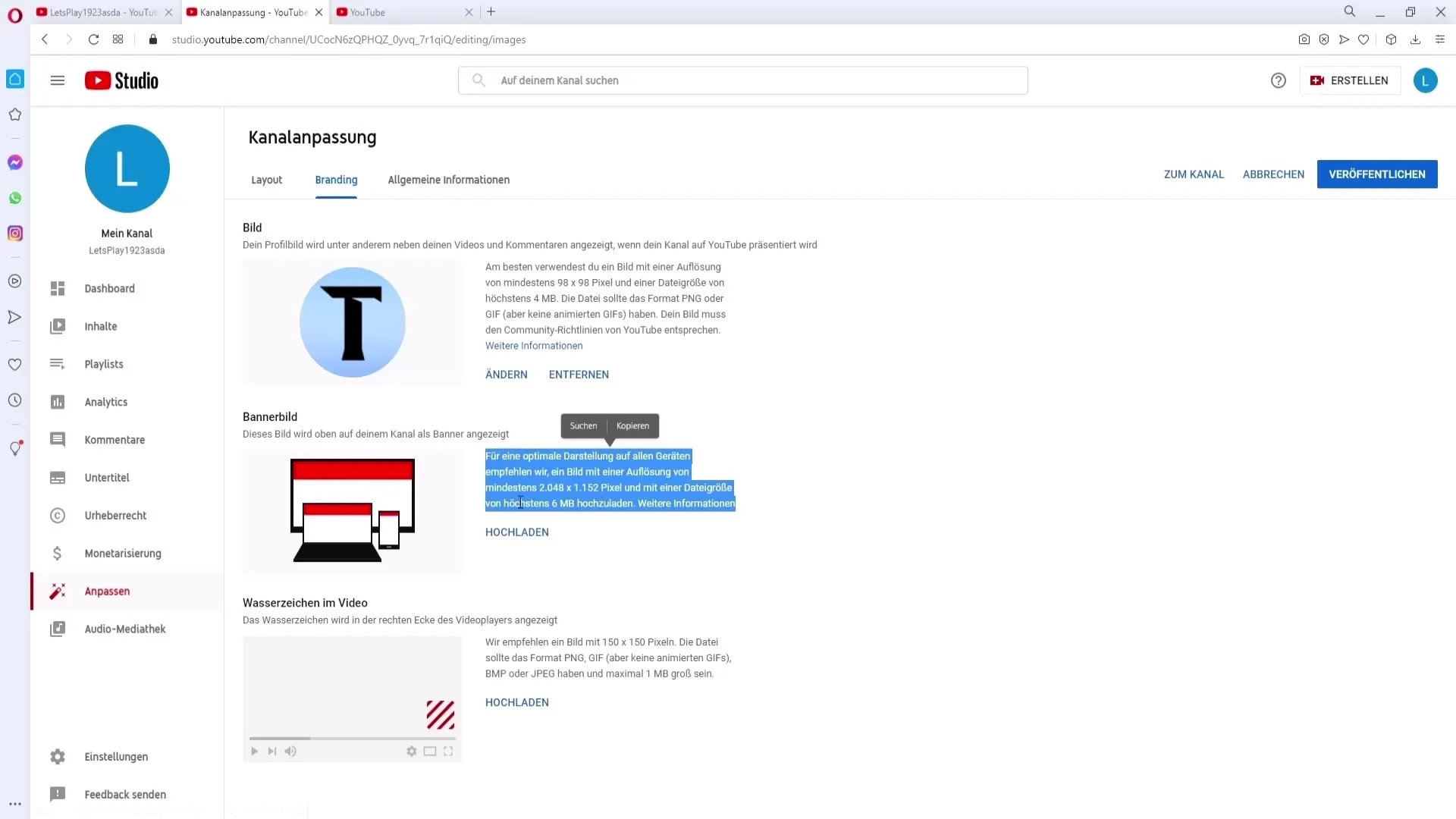
2. Δημιουργήστε ένα τρέιλερ καναλιού
Το τρέιλερ του καναλιού είναι η πρώτη σας εντύπωση για τους νέους θεατές. Μπορείτε να το προσαρμόσετε στην ενότητα "Trailer καναλιού". Σκεφτείτε τι μπορούν να περιμένουν οι θεατές από το κανάλι σας και κάντε το τρέιλερ συναρπαστικό. Εάν χρειάζεστε πρόσθετες πληροφορίες, μπορείτε να τις βρείτε στην ενότητα "Περαιτέρω πληροφορίες".
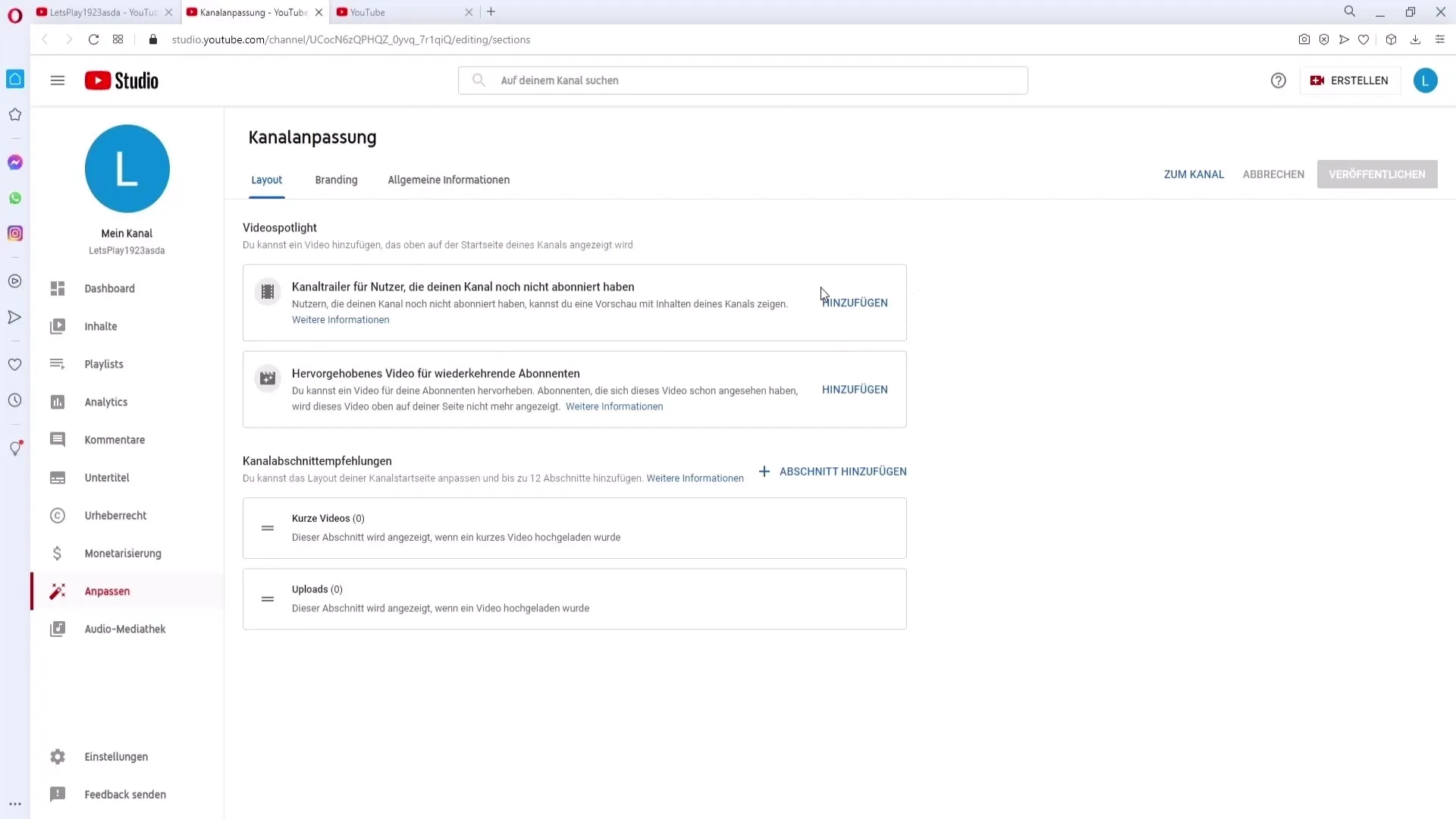
3. Πραγματοποιήστε ρυθμίσεις επωνυμίας
Μπορείτε να προσθέσετε ένα υδατογράφημα στην ενότητα "Branding". Το υδατογράφημα μπορεί να είναι το λογότυπό σας ή ένα κουμπί εγγραφής για να ενθαρρύνετε τους θεατές να εγγραφούν στο κανάλι σας. Μπορείτε να ρυθμίσετε το μέγεθος εδώ και να κάνετε το υδατογράφημα ορατό σε όλα τα βίντεό σας.
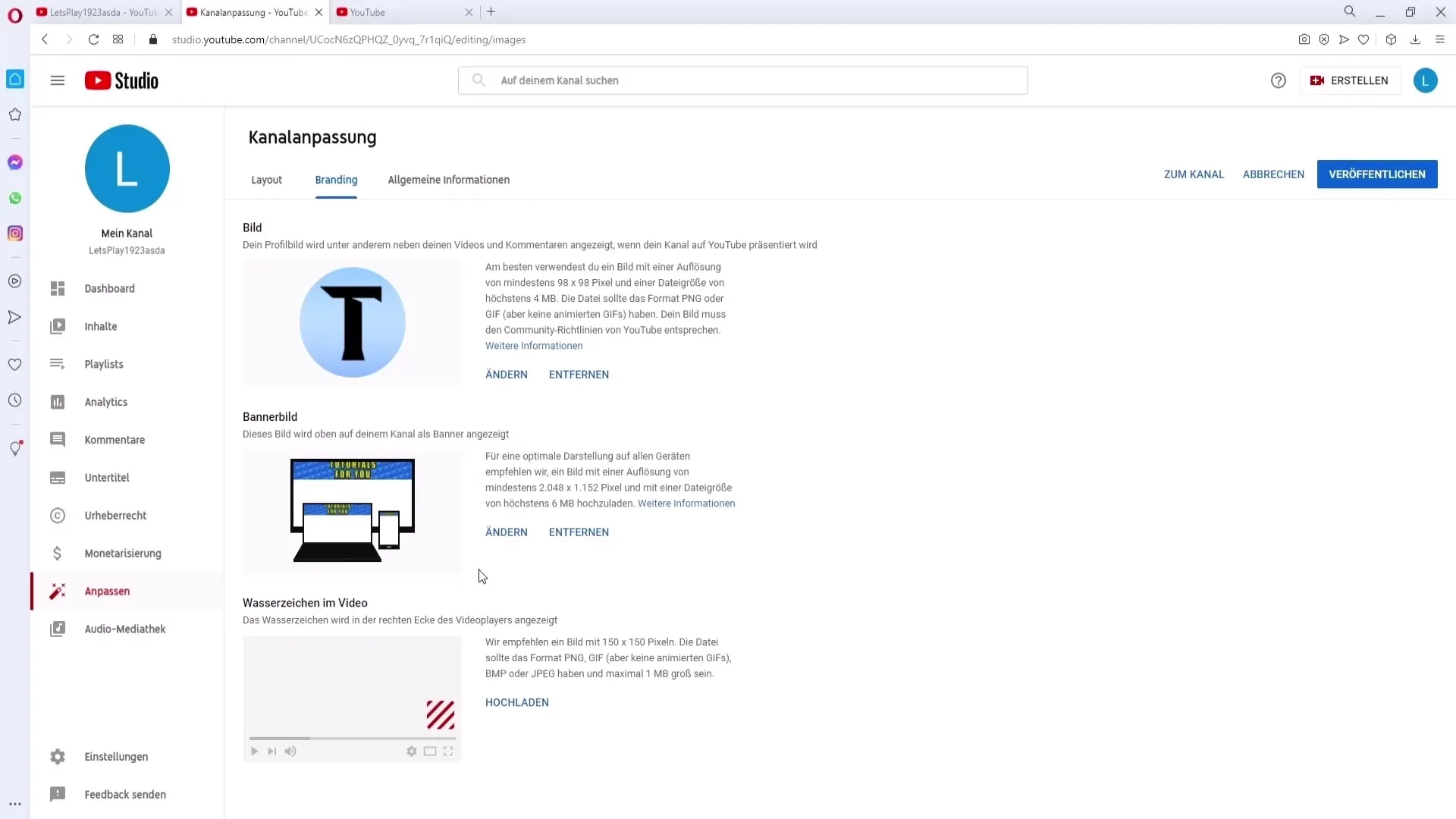
4. Γενικές πληροφορίες καναλιού
Πηγαίνετε τώρα στην ενότητα "Γενικές πληροφορίες" για να προσθέσετε ένα όνομα καναλιού και μια περιγραφή καναλιού. Γράψτε μια συνοπτική περιγραφή του τι μπορούν να περιμένουν οι θεατές στο κανάλι σας. Είναι σημαντικό να κάνετε το όνομα του καναλιού ελκυστικό και αξιομνημόνευτο.
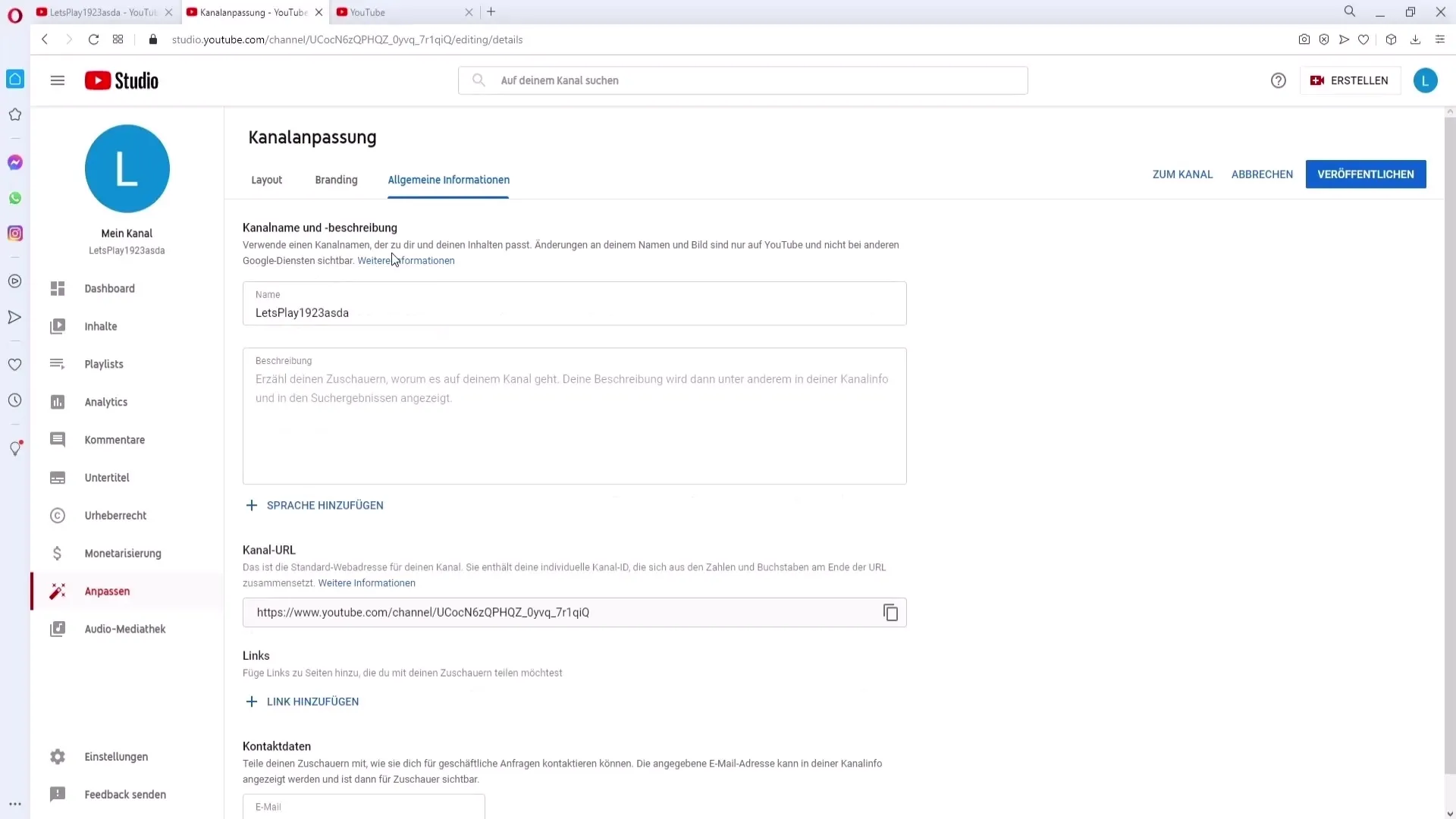
Προσθέστε επίσης συνδέσμους προς τα προφίλ σας στα μέσα κοινωνικής δικτύωσης. Για παράδειγμα, μπορείτε να προσθέσετε τον σύνδεσμο του Instagram ή του TikTok. Μπορούν να εμφανιστούν το πολύ πέντε σύνδεσμοι, οπότε επιλέξτε τους πιο σημαντικούς.
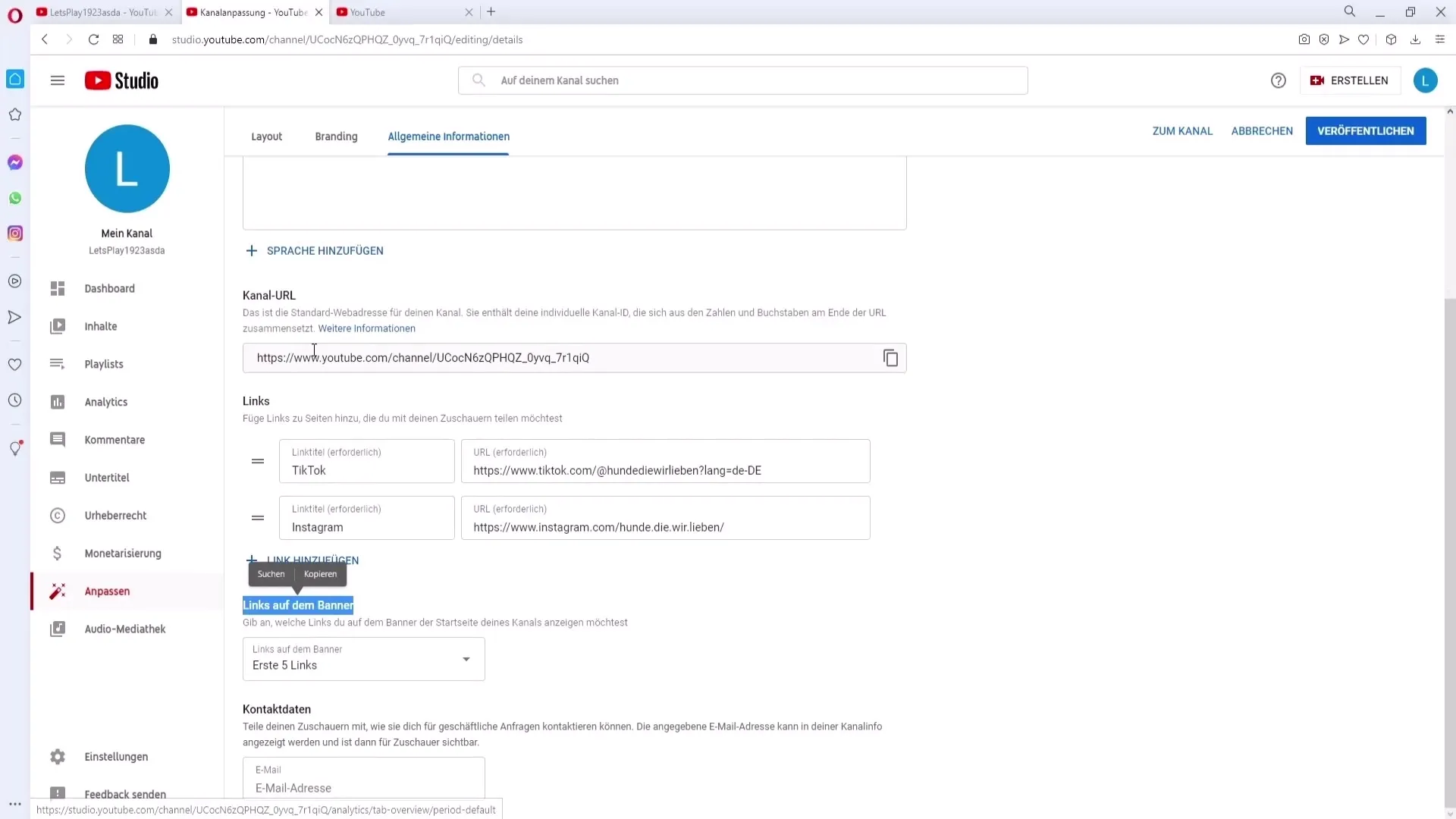
Μπορείτε επίσης να εισάγετε μια διεύθυνση ηλεκτρονικού ταχυδρομείου για χορηγούς ή αιτήματα συνεργασίας. Μπορείτε να δημιουργήσετε μια νέα διεύθυνση Gmail που θα χρησιμοποιείται ειδικά για επιχειρηματικά ερωτήματα.
5. Δημιουργήστε το στούντιο και τις λίστες αναπαραγωγής του YouTube
Μεταβείτε στο YouTube Studio για να κάνετε περαιτέρω ρυθμίσεις. Στην ενότητα "Λίστες αναπαραγωγής" μπορείτε να δημιουργήσετε νέες λίστες αναπαραγωγής. Κάντε κλικ στο "Create playlist" (Δημιουργία λίστας αναπαραγωγής) και προσθέστε έναν κατάλληλο τίτλο. Μπορείτε να ρυθμίσετε την ορατότητα της λίστας αναπαραγωγής ξεχωριστά (δημόσια, μη καταχωρημένη ή ιδιωτική).
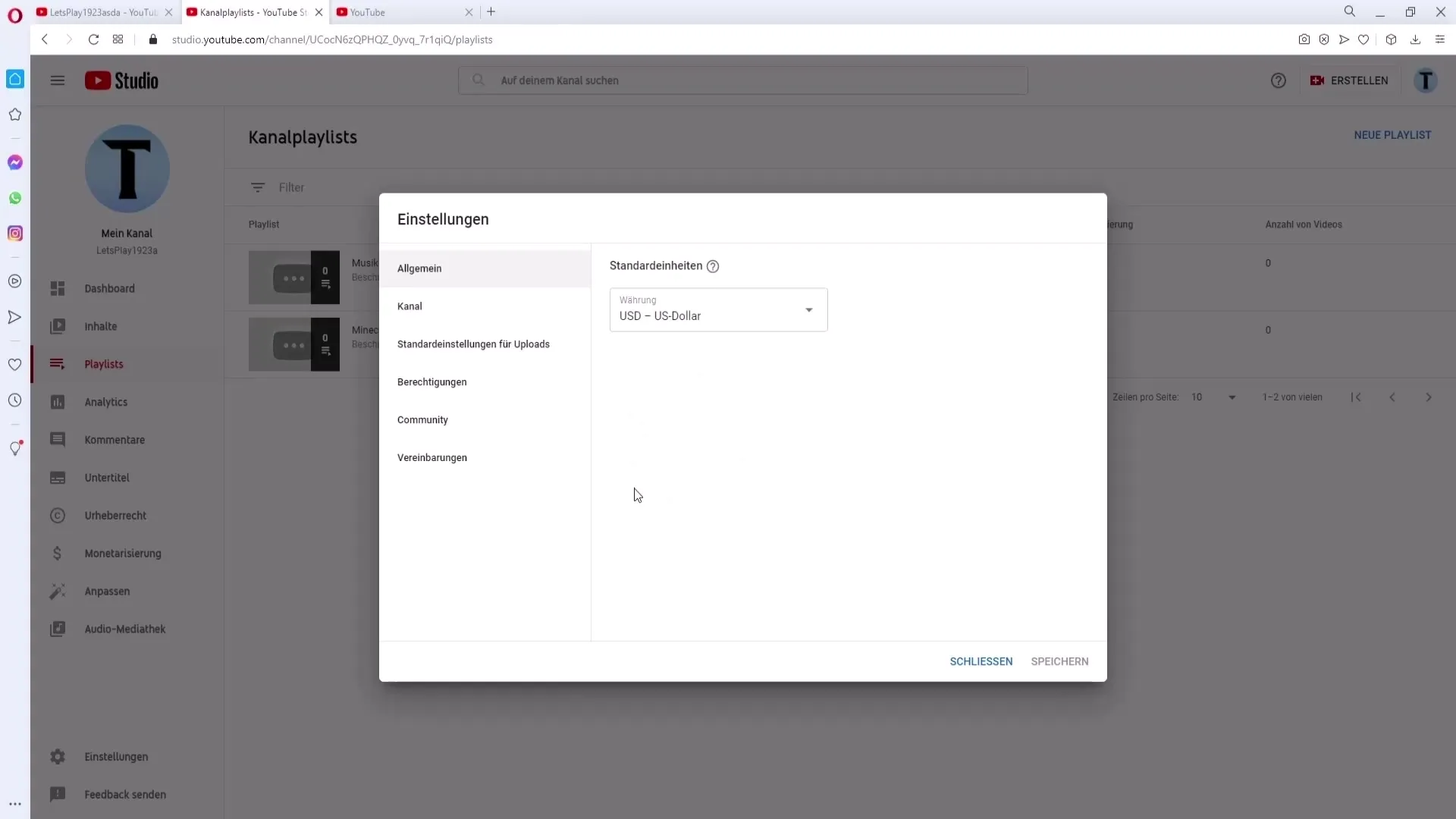
Αφού δημιουργήσετε λίστες αναπαραγωγής, μπορείτε να προσθέσετε βίντεο. Απλώς μεταβείτε σε ένα βίντεο και επιλέξτε "Προσθήκη σε λίστα αναπαραγωγής". Εδώ μπορείτε να επιλέξετε ποια βίντεο θα πρέπει να προστεθούν σε μια συγκεκριμένη λίστα αναπαραγωγής.
6. Προσαρμογή των ρυθμίσεων του καναλιού
Στην ενότητα "Ρυθμίσεις" θα βρείτε τις επιλογές για να καθορίσετε το νόμισμα, τη χώρα διαμονής και τις λέξεις-κλειδιά. Αυτές οι λέξεις-κλειδιά είναι σημαντικές για να εντοπίζεται το κανάλι σας πιο εύκολα στα αποτελέσματα αναζήτησης.
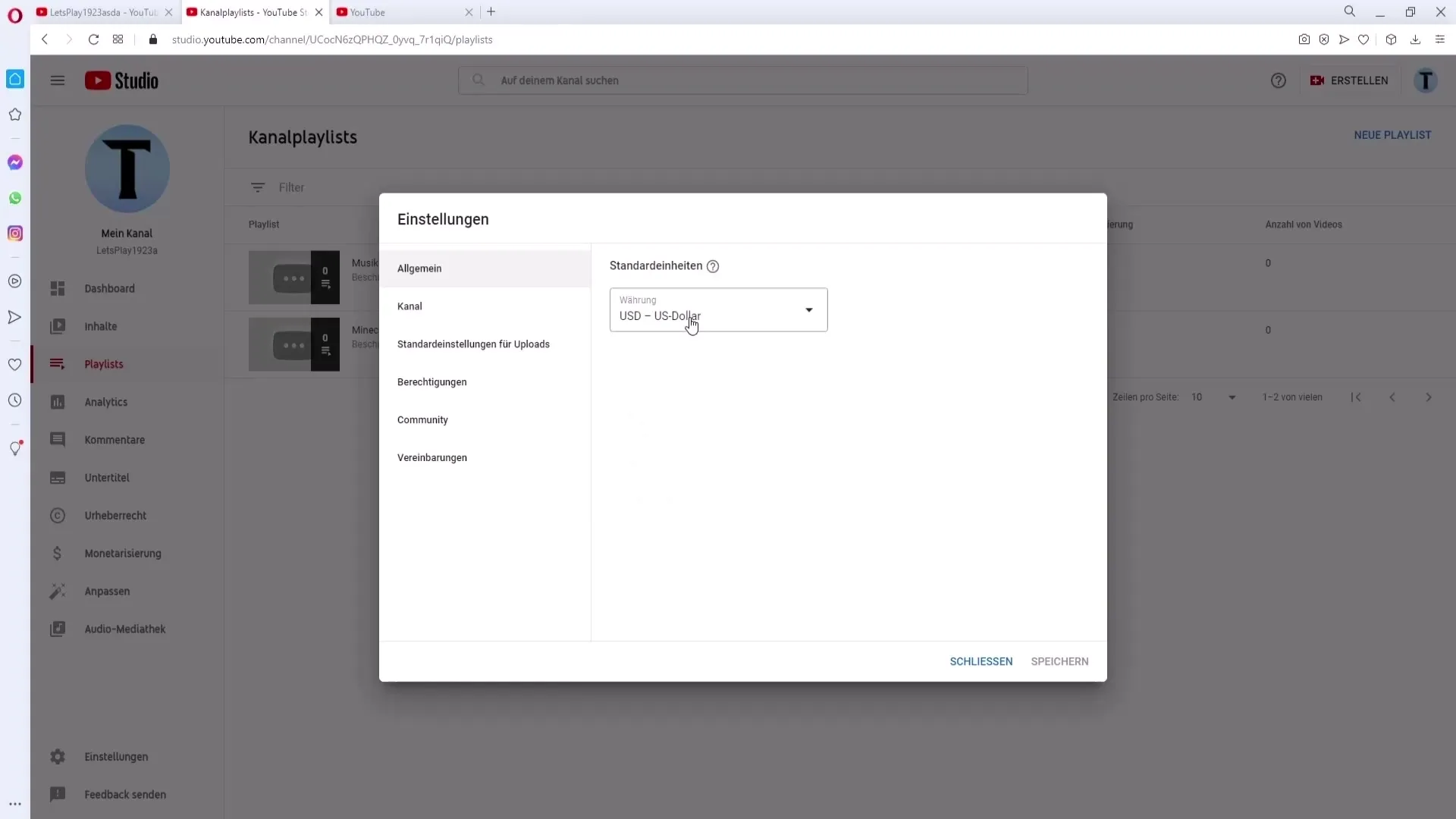
Βεβαιωθείτε ότι έχετε ελέγξει επίσης τις ρυθμίσεις για προχωρημένους. Για παράδειγμα, εδώ μπορείτε να ορίσετε την ηλικιακή διαβάθμιση για τα βίντεό σας. Συνιστώ να ορίσετε την επιλογή "μη προσβάσιμο για παιδιά" για να αποφύγετε τυχόν περιορισμούς.
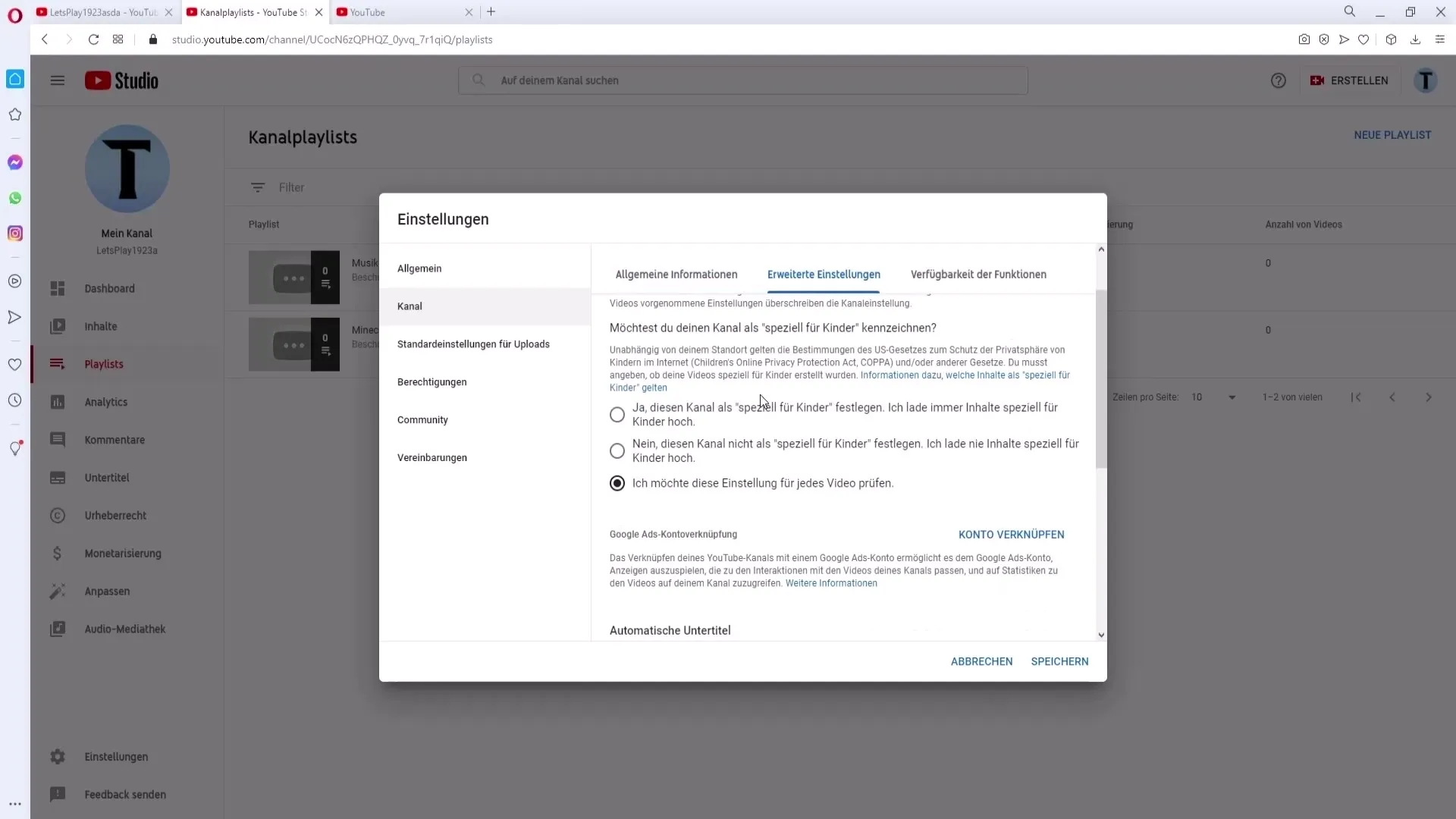
7. Ενεργοποιήστε πρόσθετες λειτουργίες
Ενεργοποιήστε τις λειτουργίες που χρειάζεστε για το κανάλι σας. Εάν σκοπεύετε να ανεβάσετε βίντεο διάρκειας μεγαλύτερης των 15 λεπτών, θα πρέπει να εισαγάγετε τον αριθμό τηλεφώνου σας για επιβεβαίωση. Απλώς μεταβείτε στη σχετική ενότητα και ακολουθήστε τις οδηγίες.
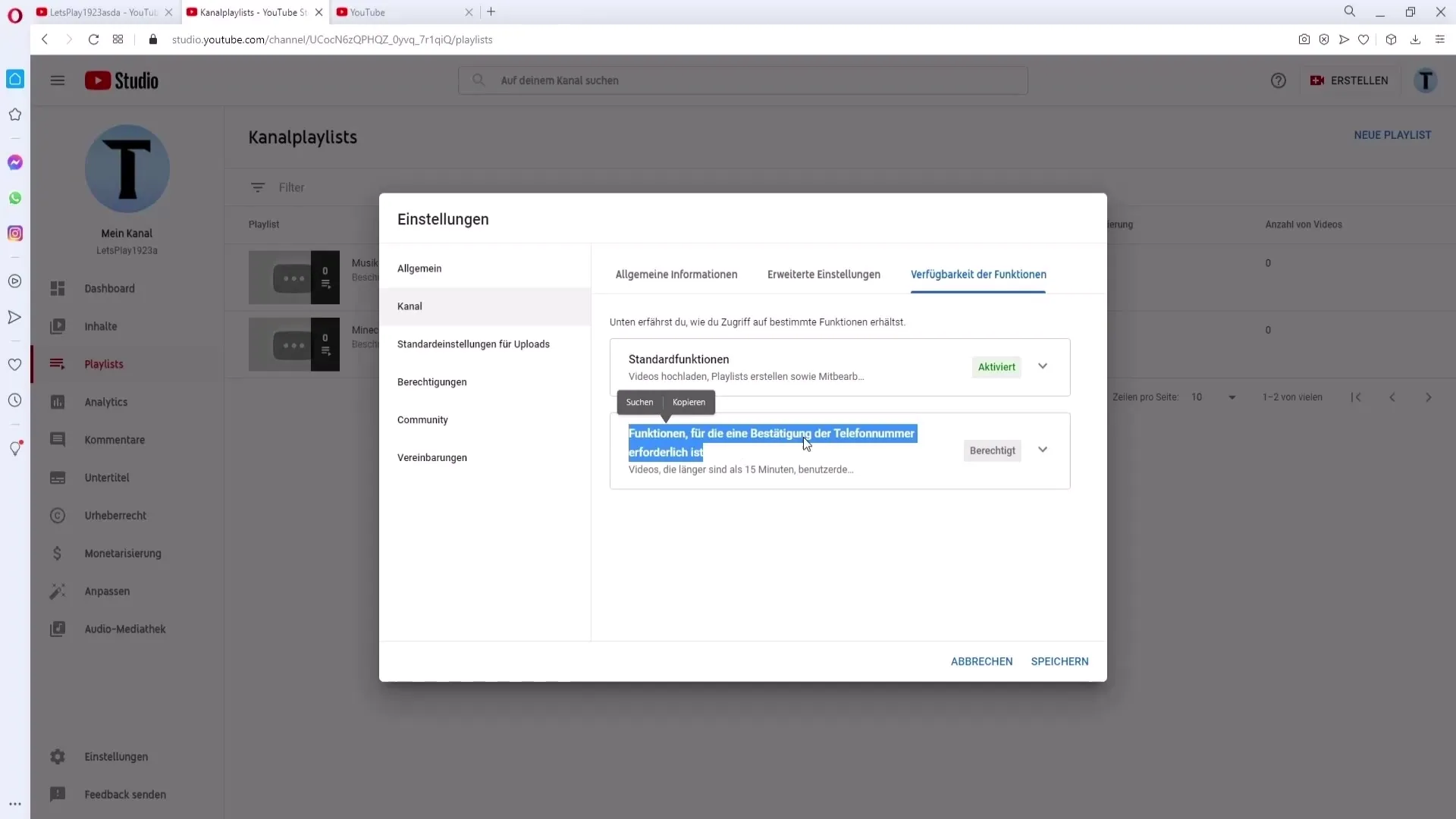
8. μετριασμός σχολίων
Αν θέλετε να συντονίζετε τη ζωντανή σας μετάδοση, μπορείτε να προσθέσετε συντονιστές στην ενότητα "Κοινότητα". Αυτοί μπορούν να παρακολουθούν τα σχόλια στη ζωντανή συνομιλία και να αποκλείουν το ανεπιθύμητο περιεχόμενο, εάν είναι απαραίτητο. Μπορείτε επίσης να ορίσετε ορισμένες λέξεις που δεν επιτρέπονται στα σχόλια.
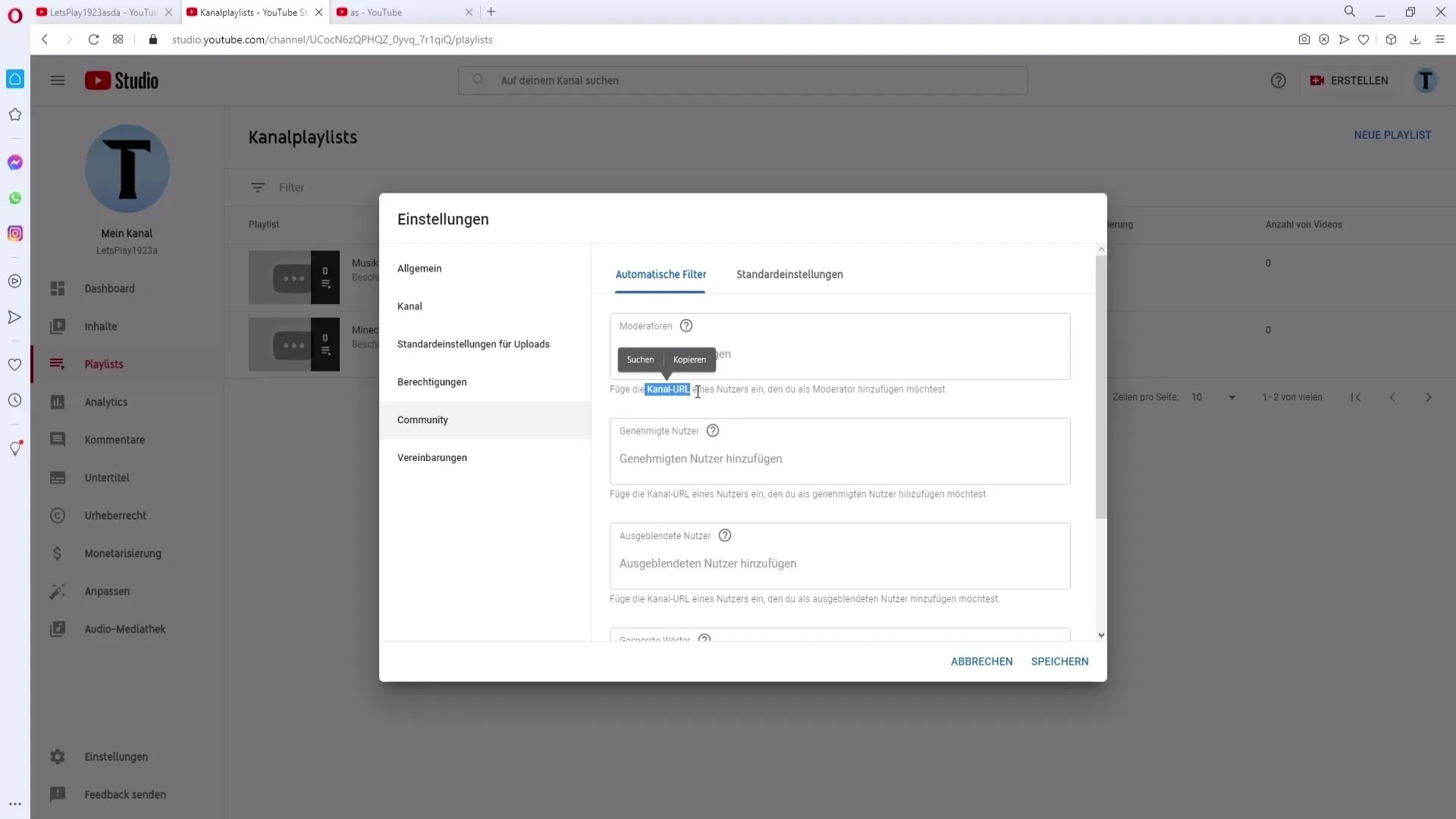
9. Ορισμός ειδοποιήσεων
Μεταβείτε στις ρυθμίσεις ειδοποιήσεων και προσαρμόστε ποια μηνύματα ηλεκτρονικού ταχυδρομείου θέλετε να λαμβάνετε από το YouTube. Για παράδειγμα, μπορείτε να αποφασίσετε αν θέλετε να λαμβάνετε ειδοποιήσεις όταν απαντάτε στα σχόλιά σας.
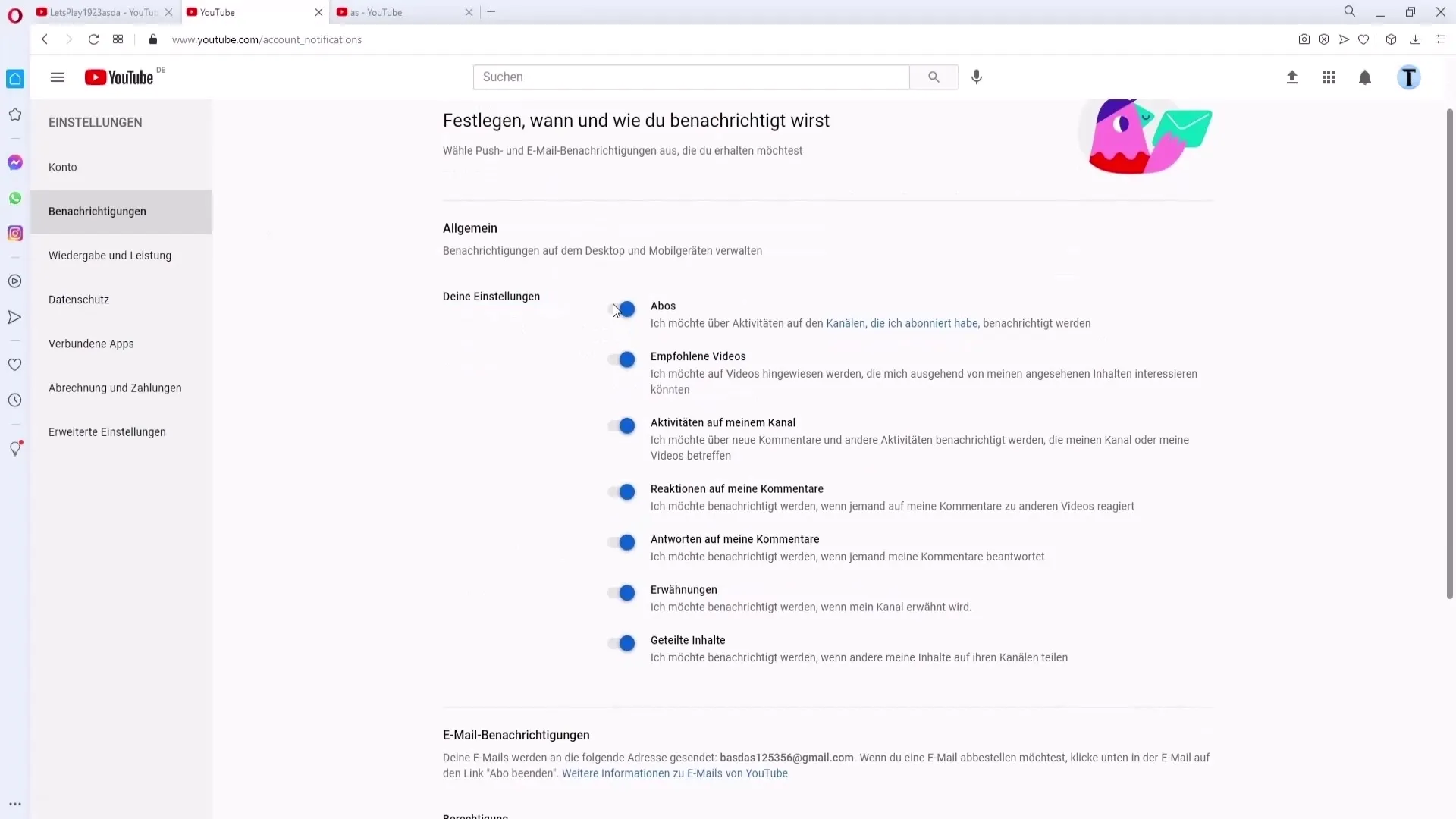
Περίληψη
Ρυθμίζοντας το κανάλι σας στο YouTube με δομημένο τρόπο, θέτετε τα θεμέλια για μια επιτυχημένη διαδικτυακή παρουσία. Δώστε προσοχή στις οπτικές πτυχές, δημιουργήστε ελκυστικά τρέιλερ και βεβαιωθείτε ότι όλες οι σημαντικές πληροφορίες είναι εκεί για να προσελκύσουν το κοινό σας.
Συχνές ερωτήσεις
Πώς μπορώ να ανεβάσω μια εικόνα προφίλ;Μεταβείτε στην ενότητα "Προσαρμογή καναλιού" και επιλέξτε την ενότητα "Εικόνα προφίλ". Εδώ μπορείτε να ανεβάσετε την εικόνα σας.
Τι είναι το τρέιλερ καναλιού;Το τρέιλερ καναλιού είναι ένα σύντομο βίντεο που δείχνει στους νέους θεατές τι μπορούν να περιμένουν στο κανάλι σας.
Πώς μπορώ να δημιουργήσω λίστες αναπαραγωγής; Μεταβείτε στο YouTube Studio, κάντε κλικ στο "Λίστες αναπαραγωγής" και στη συνέχεια στο "Δημιουργία λίστας αναπαραγωγής" για να δημιουργήσετε μια νέα λίστα αναπαραγωγής.
Ποια διεύθυνση ηλεκτρονικού ταχυδρομείου πρέπει να χρησιμοποιήσω για τους χορηγούς; Δημιουργήστε μια ειδική διεύθυνση ηλεκτρονικού ταχυδρομείου για επιχειρηματικά ερωτήματα, την οποία μπορείτε να καταχωρήσετε στις γενικές πληροφορίες του καναλιού σας.
Πώς μπορώ να προσθέσω συντονιστές; Μεταβείτε στην καρτέλα "Κοινότητα" και προσθέστε τη διεύθυνση URL του καναλιού του χρήστη που θέλετε να ορίσετε ως συντονιστή.


